4.1 df命令 4.2 du命令 4.3/4.4 磁盘分区
2018-04-06 04:40
477 查看
4.1 df命令
4.2 du命令
4.3/4.4 磁盘分区
df命令:查看已挂载磁盘的容量
1000字节=1KB 1000KB=1M 1000M=1G
带有tmpfs是一个临时文件系统(重启系统就会消失)
df {参数}
参数有:
直接df:
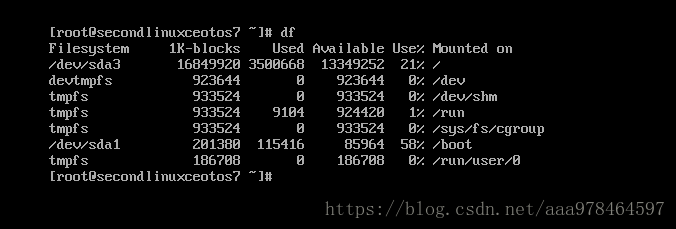
-i 查看inodes使用情况(如已用100%,即使磁盘空间足够,也会提示空间已满)
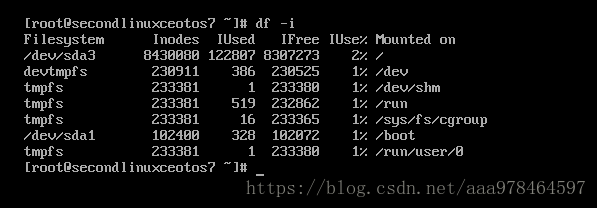
-h 使用合适的单位显示
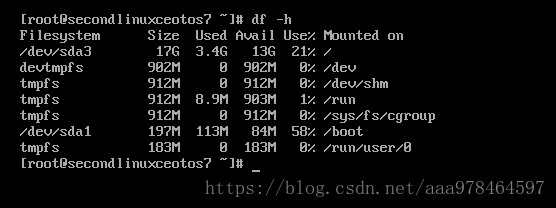
第一列(Filesytem):分区名字
第二列(blocks、Inodes、Size):(为总容量)
第三列(use):使用容量
第四列(Avil、IFree):剩余容量
第五列(use%):使用容量百分百
第六列(*/*/):挂载点
du命令:查看文件或目录所占空间大小
格式:du {参数} {目录或文件}
参数:du命令后面不加单位默认是KB
-a:列出全部文件和目录的大小
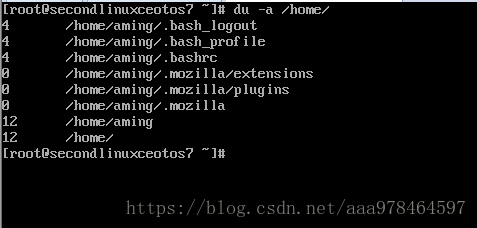
-h:系统自动调节单位
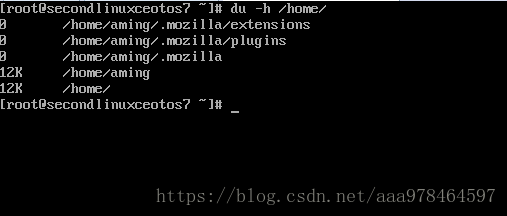
-s:列出总和

常用:du -sh {目录文件}
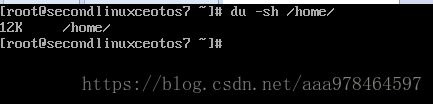
磁盘分区:分区格式为MBR(最多分4个主分区{包括扩展})不能分超过2T的硬盘
fdisk 是一个磁盘分区工具(但只能划分小于2T的分区)
命令格式:fdisk -l{设备}
首先添加一块硬盘
然后用fdisk -l 是查询磁盘发现/dev/sdc就是刚添加的硬盘未分区的
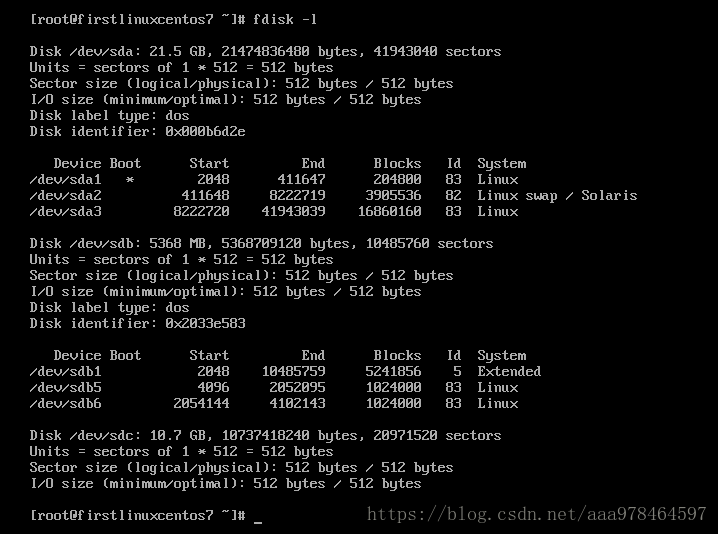
然后输入fdisk /dev/sdc 弹出如下命令操作
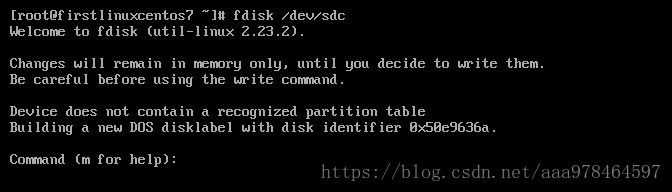
输入m提示帮助信息
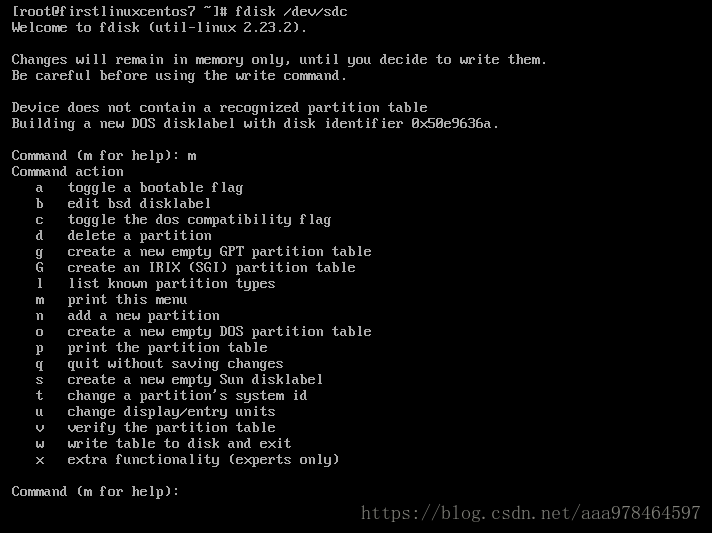
列举几个常用参数:
p:打印当前磁盘分区情况
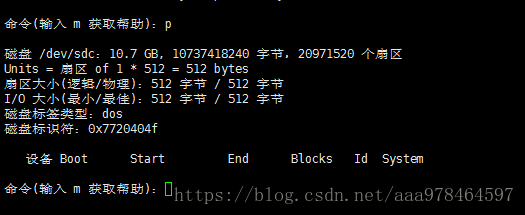
w:表示保存
q:表示退出
n:表示建议一个新的分区
d:表示删除已个分区
n:表示建立一个新的分区
现在我们需要创建分区所以选n后会弹出一个选项

图上的p:表示创建主分区(最多划分4个主分区)
图上的e:表示新建扩展分区(---逻辑分区)
接下来要选p(划分主分区)
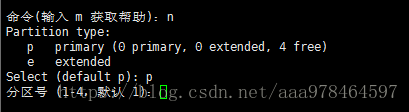
然后选择创建第一个主分区
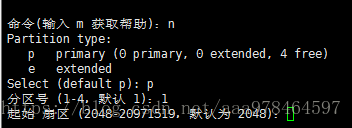
起始扇区默认即可,然后设定该分区大小为1G,再按p查看
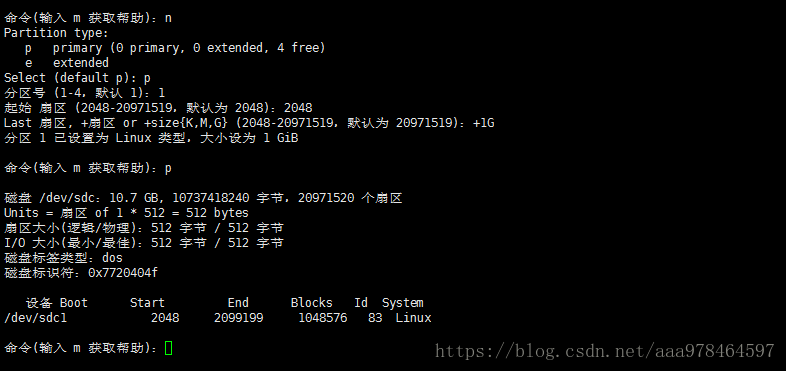
删除分区输入d{设备号sdc}
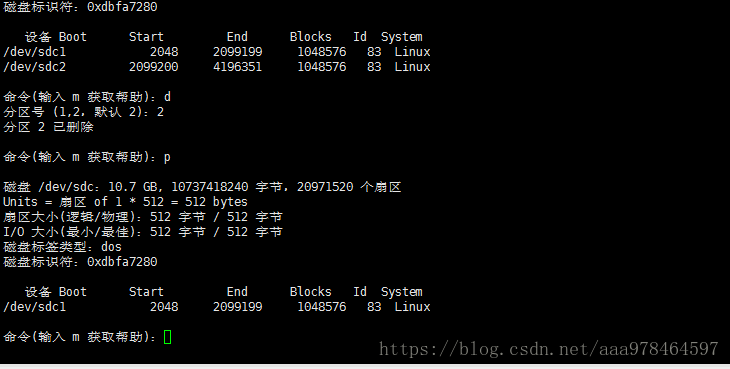
在分区表下创建扩展分区{不能格式化类似一个空壳子}后再创建的提示会不同:
图下的p还是主分区
l是逻辑分区(扩展分区而来)
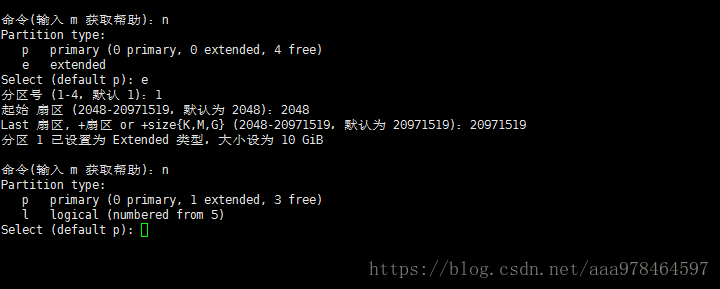
创建逻辑分区后是从id5(指sdv5)开始的。
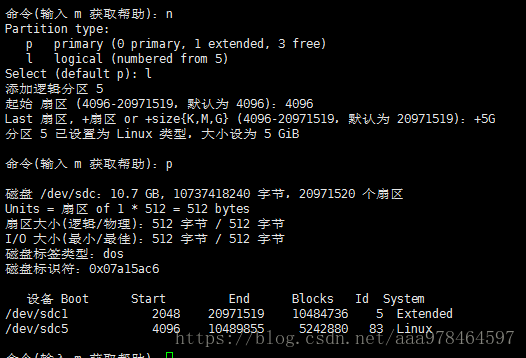
所以我们一般创建3个主分区后,再创建一个扩展分区来创建逻辑分区就可以分很多区了
system标记 Extended表示扩展分区

然后可以在扩展分区下创建逻辑分区
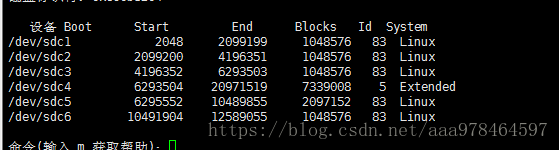
4.2 du命令
4.3/4.4 磁盘分区
df命令:查看已挂载磁盘的容量
1000字节=1KB 1000KB=1M 1000M=1G
带有tmpfs是一个临时文件系统(重启系统就会消失)
df {参数}
参数有:
直接df:
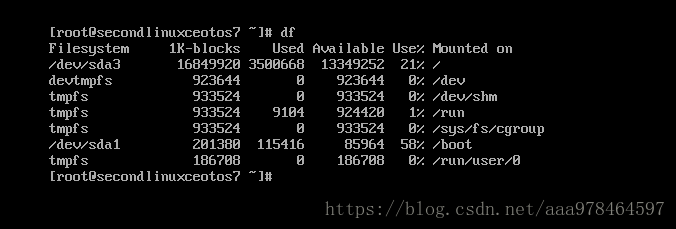
-i 查看inodes使用情况(如已用100%,即使磁盘空间足够,也会提示空间已满)
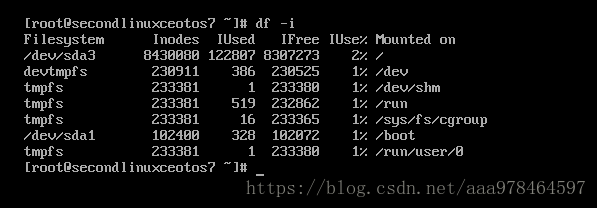
-h 使用合适的单位显示
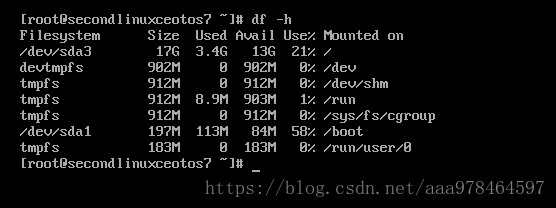
第一列(Filesytem):分区名字
第二列(blocks、Inodes、Size):(为总容量)
第三列(use):使用容量
第四列(Avil、IFree):剩余容量
第五列(use%):使用容量百分百
第六列(*/*/):挂载点
du命令:查看文件或目录所占空间大小
格式:du {参数} {目录或文件}
参数:du命令后面不加单位默认是KB
-a:列出全部文件和目录的大小
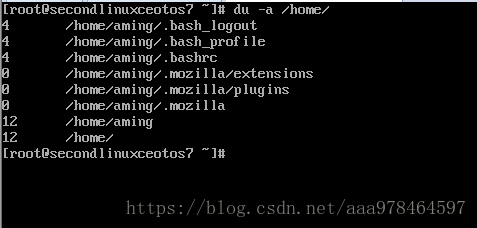
-h:系统自动调节单位
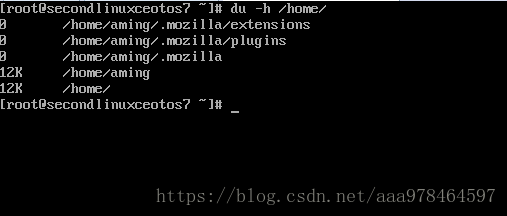
-s:列出总和

常用:du -sh {目录文件}
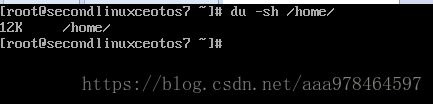
磁盘分区:分区格式为MBR(最多分4个主分区{包括扩展})不能分超过2T的硬盘
fdisk 是一个磁盘分区工具(但只能划分小于2T的分区)
命令格式:fdisk -l{设备}
首先添加一块硬盘
然后用fdisk -l 是查询磁盘发现/dev/sdc就是刚添加的硬盘未分区的
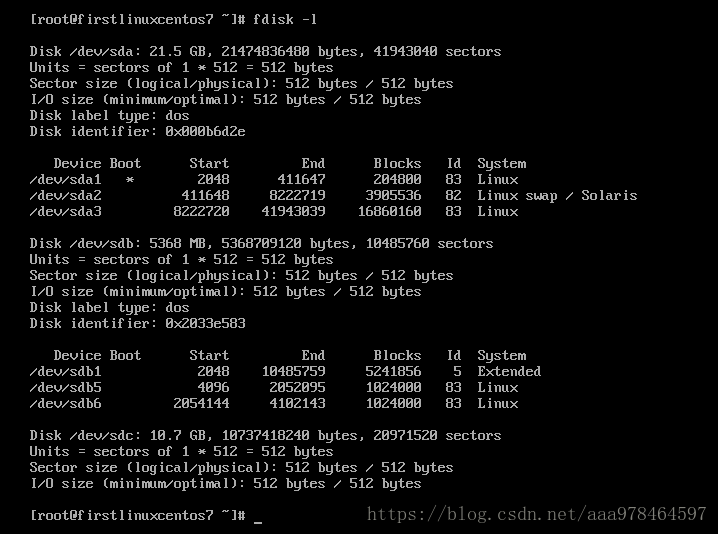
然后输入fdisk /dev/sdc 弹出如下命令操作
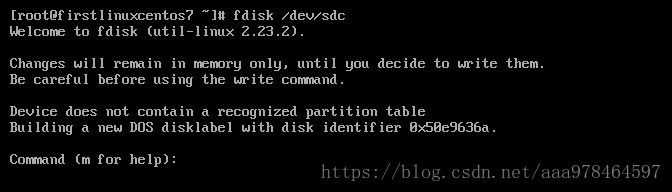
输入m提示帮助信息
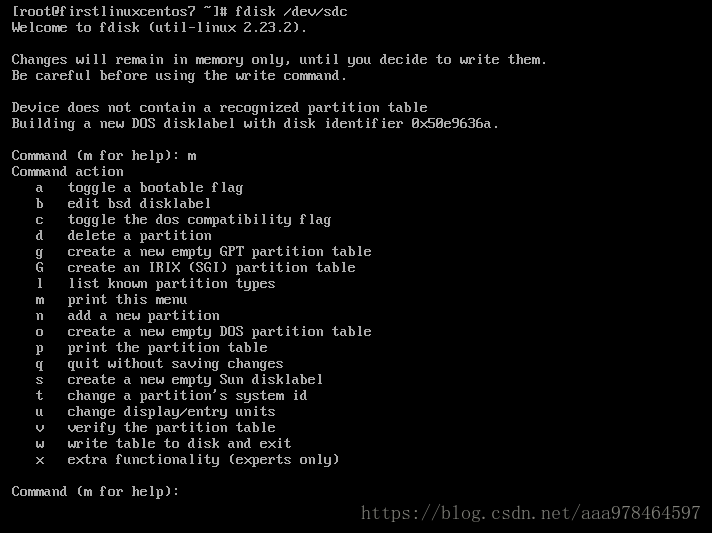
列举几个常用参数:
p:打印当前磁盘分区情况
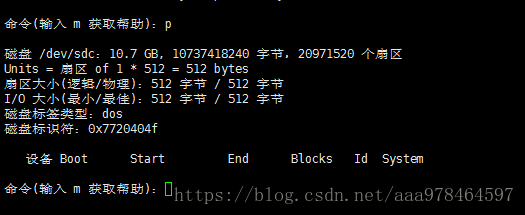
w:表示保存
q:表示退出
n:表示建议一个新的分区
d:表示删除已个分区
n:表示建立一个新的分区
现在我们需要创建分区所以选n后会弹出一个选项

图上的p:表示创建主分区(最多划分4个主分区)
图上的e:表示新建扩展分区(---逻辑分区)
接下来要选p(划分主分区)
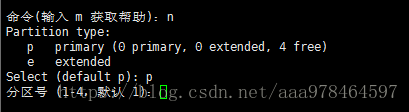
然后选择创建第一个主分区
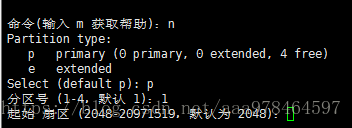
起始扇区默认即可,然后设定该分区大小为1G,再按p查看
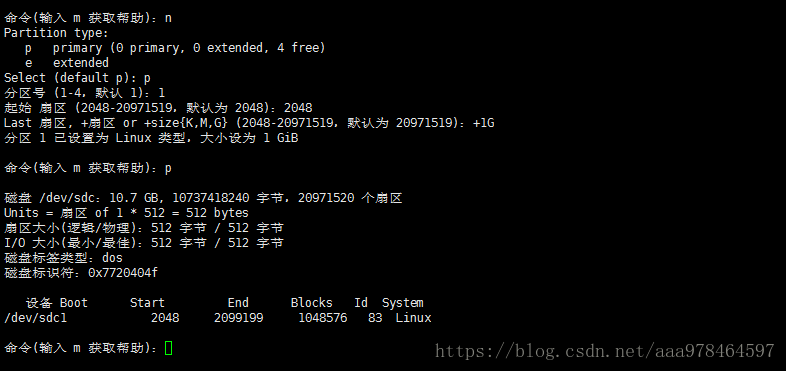
删除分区输入d{设备号sdc}
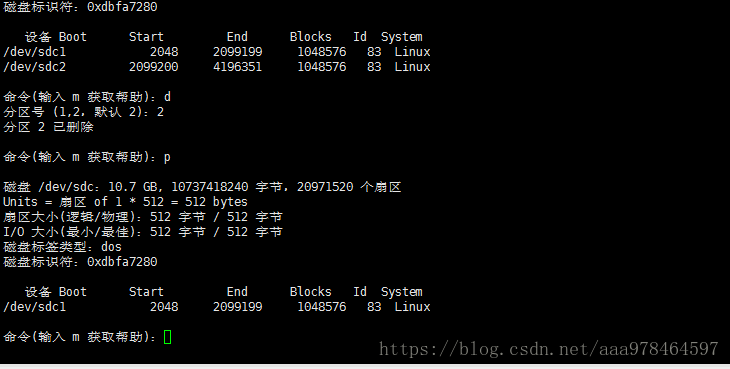
在分区表下创建扩展分区{不能格式化类似一个空壳子}后再创建的提示会不同:
图下的p还是主分区
l是逻辑分区(扩展分区而来)
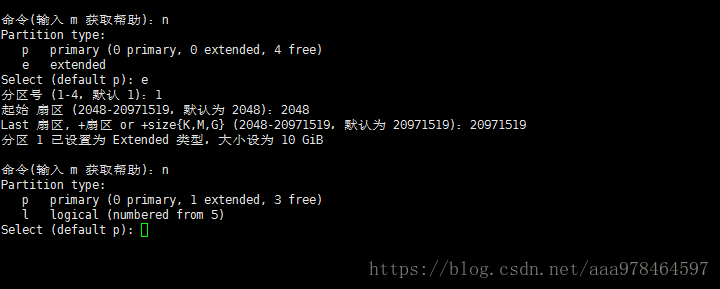
创建逻辑分区后是从id5(指sdv5)开始的。
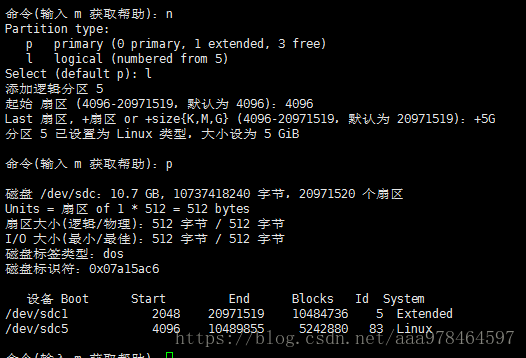
所以我们一般创建3个主分区后,再创建一个扩展分区来创建逻辑分区就可以分很多区了
system标记 Extended表示扩展分区

然后可以在扩展分区下创建逻辑分区
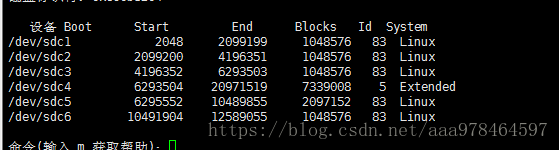
相关文章推荐
- 4.1 df命令;4.2 du命令;4.3——4.4 磁盘分区
- 4.1 df命令 4.2 du命令 4.3-4.4 磁盘分区(上)(下)
- 三周第四次课(11月2日) 4.1 df命令 4.2 du命令 4.3/4.4 磁盘分区
- 三周第四次课 4.1 df命令 4.2 du命令 4.3/4.4 磁盘分区
- 4.1 df命令 4.2 du命令 4.3/4.4 磁盘分区
- 4.1 df命令 4.2 du命令 4.3/4.4 磁盘分区
- 三周第四次课 4.1 df命令 4.2 du命令 4.3/4.4 磁盘分区 扩展学习 part
- 4.1 df命令 4.2 du命令 4.3/4.4 磁盘分区
- 4.1 df命令 4.2 du命令 4.3/4.4 磁盘分区
- 十四、df命令、du命令、磁盘分区
- linux CentOS7 磁盘分区fdisk 、df 、du、parted 命令实例
- Linux笔记(df命令,du命令,磁盘分区)
- df命令,du命令,磁盘分区
- Xcode 4.1/4.2/4.3/4.4/4.5 + iOS 5.1.1免证书(iDP)开发+真机调试+生成IPA全攻略
- linux学习第十四篇:查看磁盘,文件大小命令:df,du;磁盘分区
- Xcode 4.1/4.2/4.3/4.4/4.5 + iOS 5.1.1免证书(iDP)开发+真机调试+生成IPA全攻略
- Xcode 4.1/4.2/4.3/4.4/4.5 + iOS 5.1.1免证书(iDP)开发+真机调试+生成IPA全攻略
- Xcode 4.1/4.2/4.3/4.4 + iOS 5.1.1免证书(iDP)开发+真机调试+生成IPA全攻略
- df,du命令和磁盘分区
- 磁盘分区与df、du命令
